针对这样的错误故障该如何解决呢?本文中深度系统小编来给大家分享介绍下WLAN 扩展模块无法启动 Rtlihvs.dll 错误代码:126的修复方法!日志名称: System
来源: Microsoft-Windows-WLAN-AutoConfig
日期: 2019/11/1 上午 12:36:33
事件 ID: 10000
任务类别: 无
级别: 错误
关键字: (536870912)
用户: SYSTEM
计算机: 11的电脑
描述:
WLAN 扩展模块无法启动。
模块路径: C:\WINDOWS\system32\Rtlihvs.dll
错误代码: 126
操作方法一
1、win+R打开运行输入:regedit 确定打开注册表,注册表左侧依次展开:HKEY_LOCAL_MACHINE\SYSTEM\CurrentControlSet\services\Ndisuio,查看其DisplayName就是NDIS Usermode I/O Protocol;将Strat的值改成2;2、以管理验身份运行命令提示符(下面方法二有介绍),输入:netsh winsock reset 回车
操作方法二
1、打开开始菜单,找到【windows 系统】-【命令提示符】,在命令提示符上单击右键,选择【以管理员身份运行】;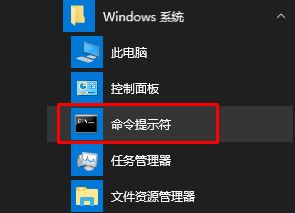
2、在命令提示符中运行下面命令:
Dism /Online /Cleanup-Image /ScanHealth
Dism /Online /Cleanup-Image /CheckHealth
DISM /Online /Cleanup-image /RestoreHealth
完成,再键入以下命令:sfc /SCANNOW
以上便是深度系统小编给大家分享的win10 WLAN 扩展模块无法启动 Rtlihvs.dll 错误代码:126 的有效解决方法!
分享到: